Rivivi la classica esperienza cooperativa sul divano con Minecraft! Questa guida ti mostra come goderti Minecraft a schermo diviso sulla tua Xbox One o su un'altra console compatibile. Raduna i tuoi amici, prendi degli snack e cominciamo!
Considerazioni importanti:
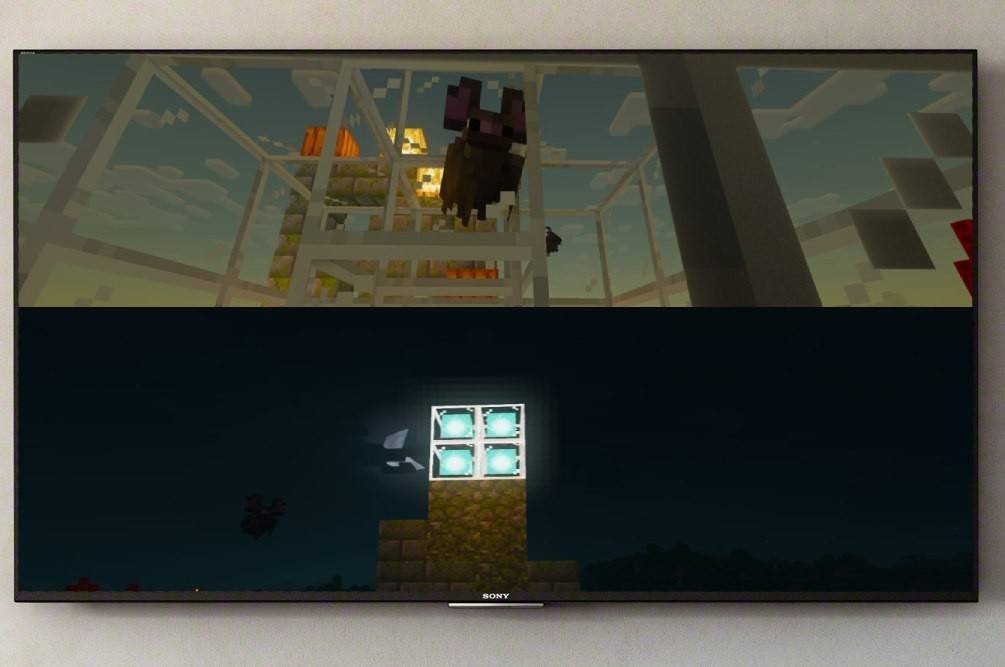 Immagine: ensigame.com
Immagine: ensigame.com
Lo schermo diviso di Minecraft è esclusivamente per console (Xbox, PlayStation, Nintendo Switch). I giocatori PC, sfortunatamente, si perdono questo divertimento multiplayer locale. Avrai bisogno anche di una TV o di un monitor compatibile con 720p (HD) e di una console che supporti questa risoluzione. La connessione HDMI imposta automaticamente la risoluzione; VGA potrebbe richiedere una regolazione manuale nelle impostazioni della tua console.
Gioco locale a schermo condiviso:
 Immagine: ensigame.com
Immagine: ensigame.com
Minecraft supporta lo schermo condiviso sia in locale che online. Lo schermo condiviso locale consente fino a quattro giocatori su un'unica console: assicurati solo che tutti abbiano un controller! I passaggi esatti variano leggermente in base alla console, ma il processo generale è:
- Collega la tua console: Utilizza un cavo HDMI per risultati ottimali.
- Avvia Minecraft: Crea un nuovo mondo o caricane uno esistente. È fondamentale disattivare il multiplayer nelle impostazioni del gioco.
- Configura il mondo: Scegli la difficoltà, la modalità di gioco e altre opzioni del mondo.
- Avvia il gioco: Una volta caricato, premi il pulsante per aggiungere giocatori (in genere "Opzioni" su PlayStation o "Avvia" su Xbox). Dovrai premerlo due volte.
- Accesso giocatore: Ogni giocatore accede al proprio account per partecipare al gioco.
- Magia dello schermo diviso: Lo schermo si dividerà automaticamente in sezioni per ciascun giocatore.
 Immagine: ensigame.com
Immagine: ensigame.com
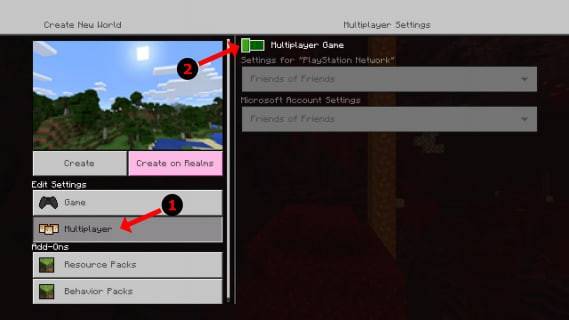 Immagine: alphr.com
Immagine: alphr.com
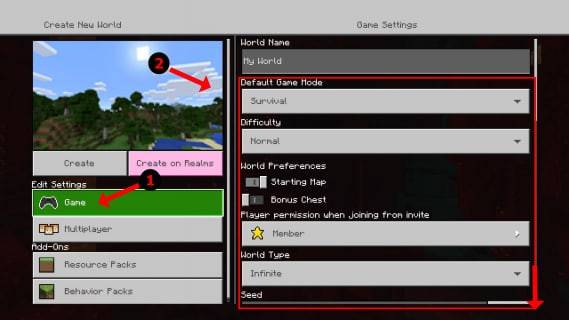 Immagine: alphr.com
Immagine: alphr.com
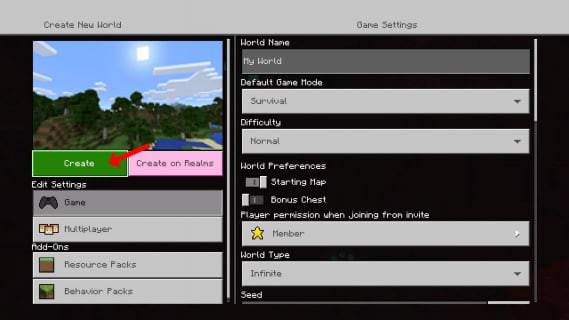 Immagine: alphr.com
Immagine: alphr.com
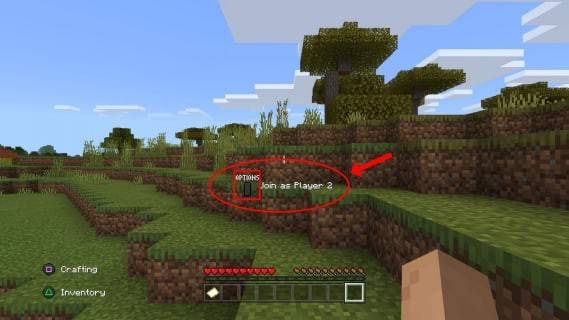 Immagine: alphr.com
Immagine: alphr.com
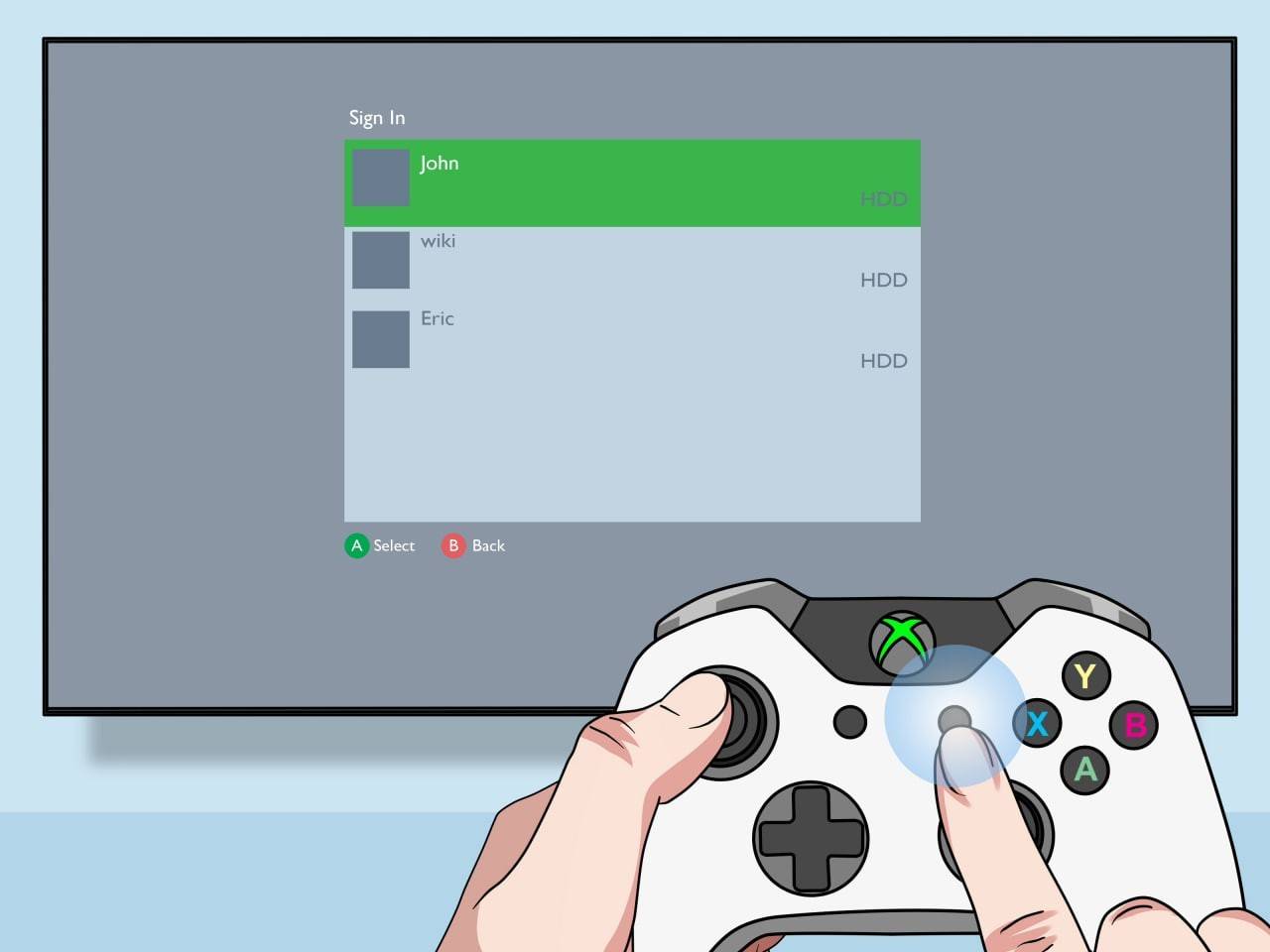 Immagine: pt.wikihow.com
Immagine: pt.wikihow.com
Multigiocatore online con schermo condiviso locale:
Anche se non puoi condividere lo schermo direttamente con giocatori remoti, puoi puoi giocare a schermo diviso locale e invitare altri amici online. Segui i passaggi per lo schermo diviso locale, ma abilita il multiplayer nelle impostazioni del gioco prima di iniziare. Quindi invia inviti ai tuoi amici online.
 Immagine: youtube.com
Immagine: youtube.com
Goditi il divertimento cooperativo! La funzionalità schermo diviso di Minecraft rende indimenticabili le sessioni di gioco con gli amici.




